Tartışma Gönderilerini Yanıtlama
Bir kursta, Tartışmalar sayfasına erişmek için gezinti çubuğunda Tartışmalar'ı seçin. Katılmak üzere bir tartışma seçin. Bazı tartışmalar, Kurs İçeriği sayfasında da görünebilir.
Birisi bir tartışmaya katkıda bulunduğunda Kurs İçeriği sayfasında ögenin başlığının yanında mor bir simge görünür.
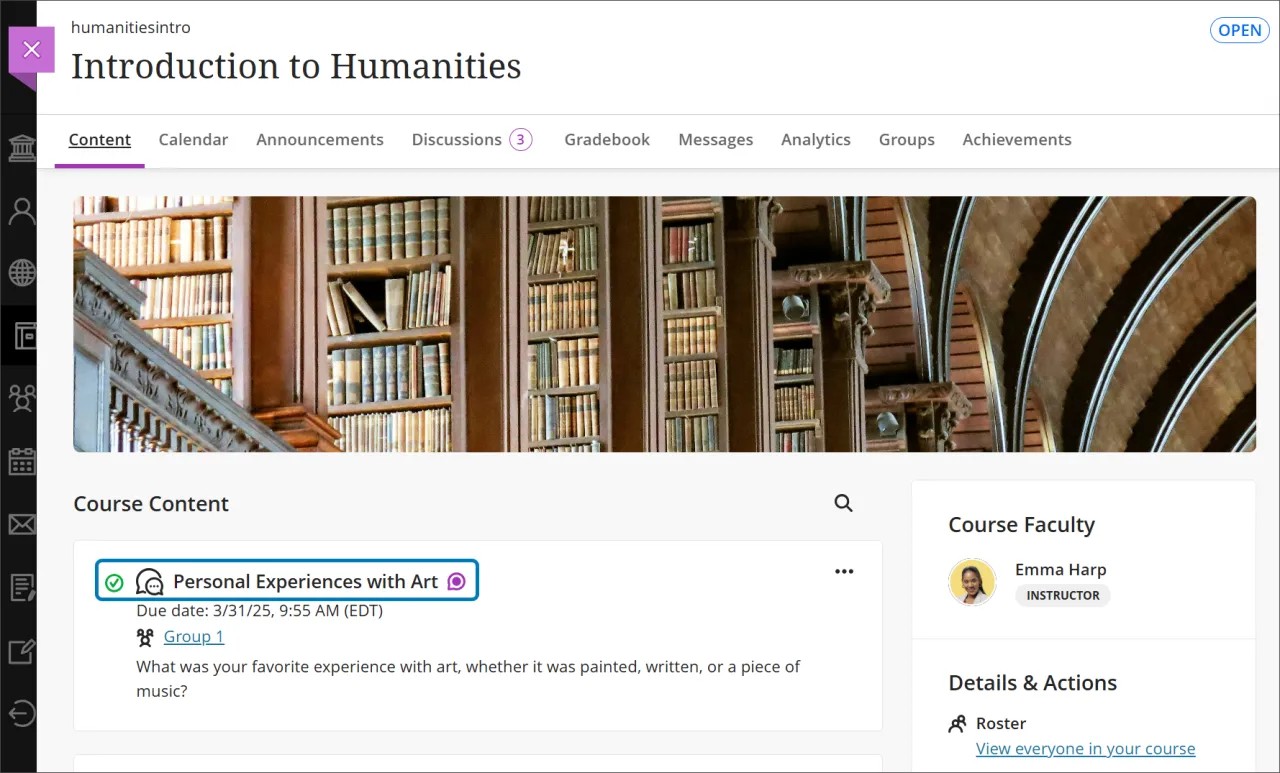
Bir tartışmayı her açışınızda, yeni yorumlar ve yanıtlar, son ziyaretinizden bu yana gerçekleşen etkinlikleri göstermek üzere "Yeni" ifadesiyle birlikte görünür. Yorum ekleyebilir, yanıt verebilir ve hatta bir yanıta yanıt yazabilirsiniz. Yanıtlar, yorumlara göre girintili olarak gösterilir.
Metinleri biçimlendirmek, dosya eklemek ve multimedya yerleştirmek için düzenleyicideki seçenekleri de kullanabilirsiniz. Düzenleyiciyi daha küçük bir ekranda kullanıyorsanız seçenekler menüsünü görüntülemek için artı simgesini seçin. Örneğin, ataş simgesiyle gösterilen Yerel Dosyaları Ekle/Düzenle ögesini seçin. Bilgisayarınızdaki bir dosyayı arayın. Dosyayı karşıya yükleme işleminin ilerleyişini gösteren bir durum penceresi açılır.
İpucu
Düzenleyici araç çubuğuna klavyenizden erişmek için ALT + F10 tuşlarına basın. Mac kullanıyorsanız Fn + ALT + F10 tuşlarına basın. Numaralandırılmış liste gibi bir seçeneği seçmek için ok tuşlarını kullanın.
Yanıtınızı paylaşmaya hazır olduğunuzda Gönder seçeneğine tıklayın. Çalışmanızı kaydetmeden düzenleyiciden çıkmak için İptal ögesini seçin.
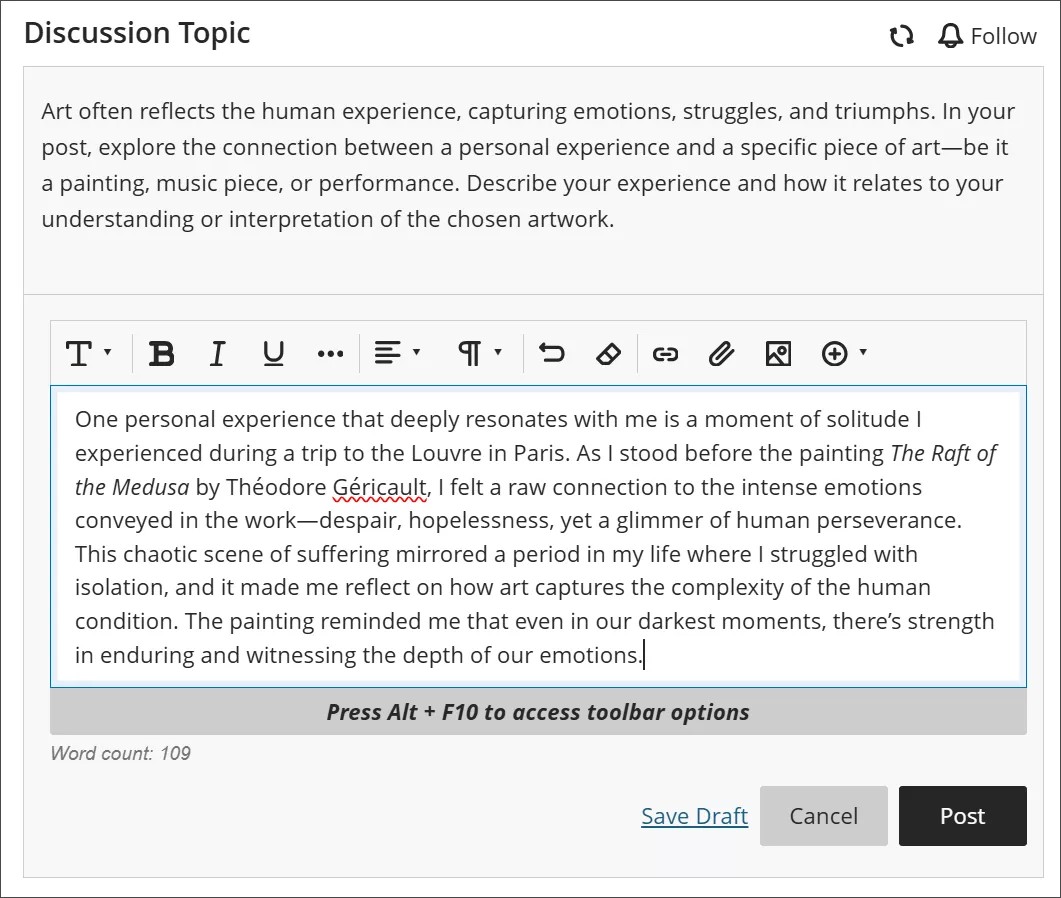
Eğitmeniniz, siz bir yanıt gönderene kadar tartışma etkinliğini gizleyebilir.
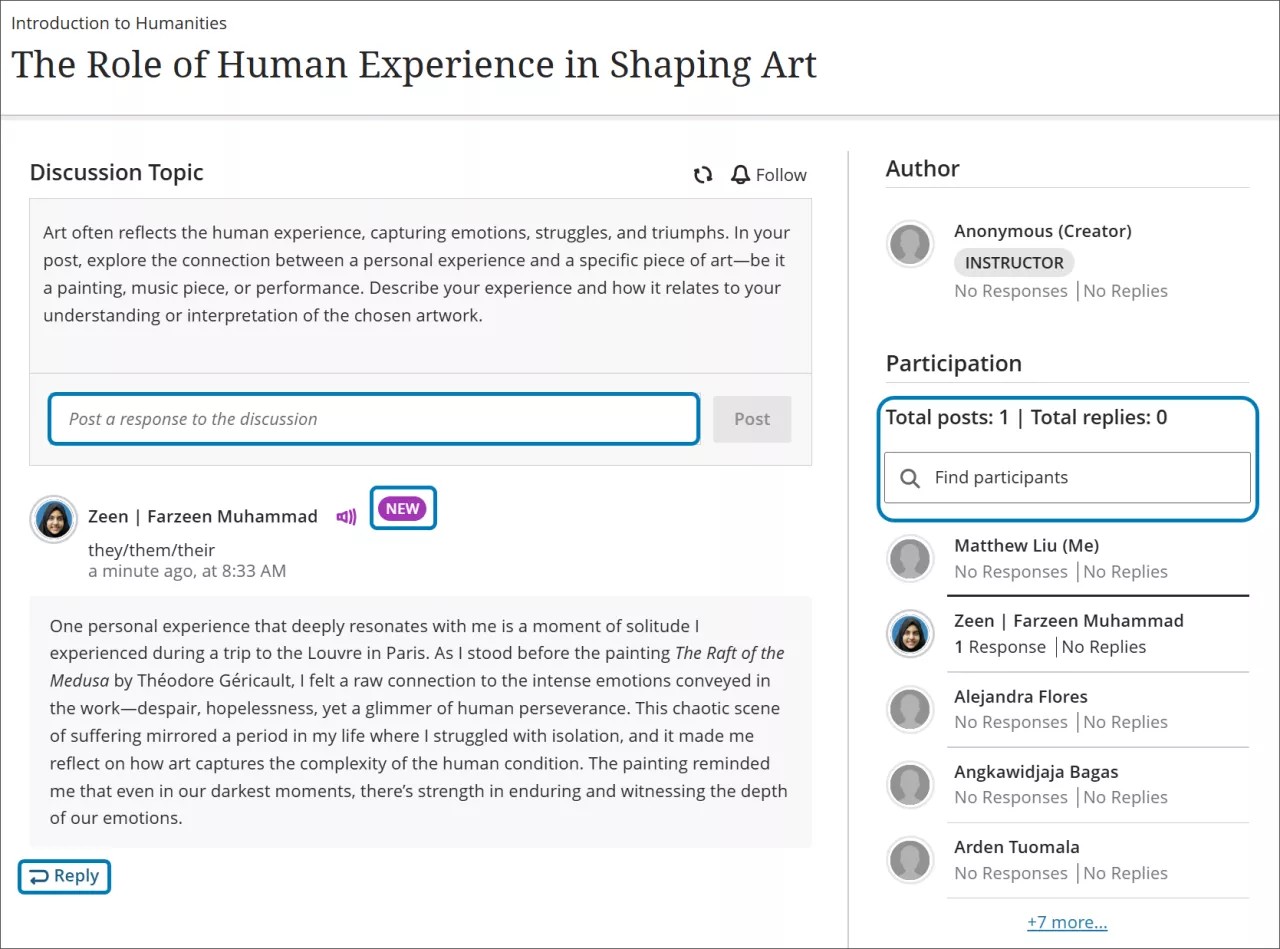
Tartışmayı takip etme
Belirli bir tartışmada eğitmenlerden veya öğrencilerden her yeni etkinlik geldiğinde Etkinlik sayfanızda bildirim alarak bir tartışmayı takip edebilirsiniz. Bir tartışmayı takip etmek için Takip Et ögesini seçin.
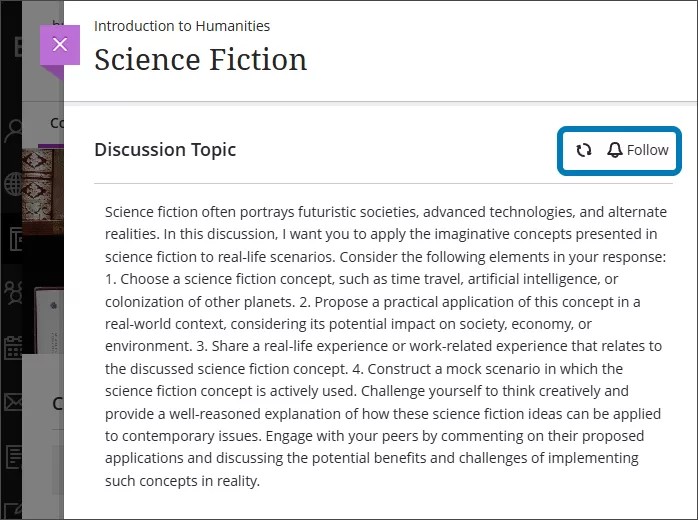
Bir tartışma için artık bildirim almak istemiyorsanız Takibi Bırak'ı seçin. Takip Et veya Takibi Bırak seçeneğinin yanındaki okları seçerek de herhangi bir güncelleme olup olmadığını görmek için tartışmayı yenileyebilirsiniz.
Takip ettiğiniz tartışmalar için ne tür bildirimler alacağınızı Etkinlik sayfanızdaki Ayarlar'a giderek belirleyebilirsiniz.
Şunlar için bildirim almayı seçebilir veya seçiminizi kaldırabilirsiniz:
Yanıtlarımla ilgili etkinlik
Yanıtladığım yanıtlarla ilgili etkinlik
Eğitmenlerden gelen yanıtlar
Takip edilen tartışmalardaki yanıtlar
Takip edilen tartışmalardaki yanıtlar
Etkinlik sayfanızdaki aynı Ayarlar menüsünden Hemen e-posta gönder ayarlarınıza giderek takip edilen tartışmalar için e-posta da alabilirsiniz. Kullanılabilecek bildirimler şunlardır:
Yanıtlarımla ilgili etkinlik
Yanıtladığım yanıtlarla ilgili etkinlik
Eğitmenlerden gelen yanıtlar
Takip edilen tartışmalardaki yanıtlar
Takip edilen tartışmalardaki yanıtlar
Bir katılımcı bulun
İstediğiniz tartışmayı bulmak için tüm kurs tartışmalarını incelemenize gerek yoktur. Katılımcı adına göre filtreleyebilir ve katkıların listesini görebilirsiniz.
Katılımcı listesinde eğitmeninizin soyadına _PreviewUser ifadesi eklenmiş bir kullanıcı olabilir. Eğitmeniniz kurs içeriğini öğrencinin gözünden inceleyebilmek için bir ön izleme öğrencisi eklemiştir.
Grup tartışmaları
Eğitmeniniz tartışmaya odaklanmanıza yardımcı olmak için sizi bir gruba atayabilir. Bir grup tartışmasına ilk kez atandığınızda Kurs İçeriği sayfasında sizi bilgilendiren bir ileti alırsınız. Kurs İçeriği ve Tartışma sayfalarında grubunuzun adı grup tartışması başlığından sonra listelenir. Bir tartışma açtığınızda grup üyelerinizin listesine erişebilirsiniz.

Bir grup tartışmasına yanıt verdiğinizde gönderilerinize yalnızca grup üyeleriniz ve eğitmeniniz erişebilir.
Bir gönderiyi taslak olarak kaydedin
Gönderi yapmaya henüz tam hazır değilseniz yanıtınızı taslak olarak kaydedebilirsiniz. İçeriği girdikten sonra Taslağı Kaydeti seçin. Taslağınızı yalnızca siz görebilirsiniz.
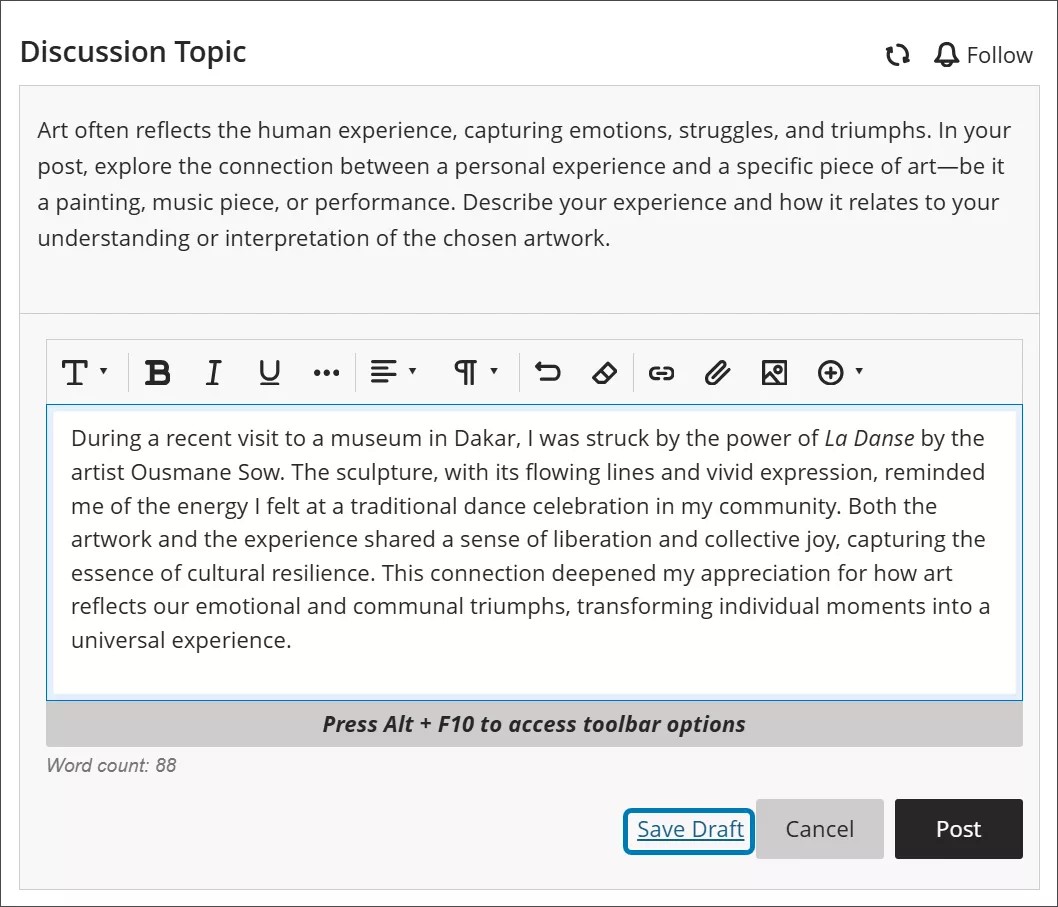
Taslağınız kaydedildikten sonra üzerinde çalışmaya devam etmek istediğinizde Taslağı Düzenleyi seçin. Taslağınız, katılımcılar menüsünde de görünür.
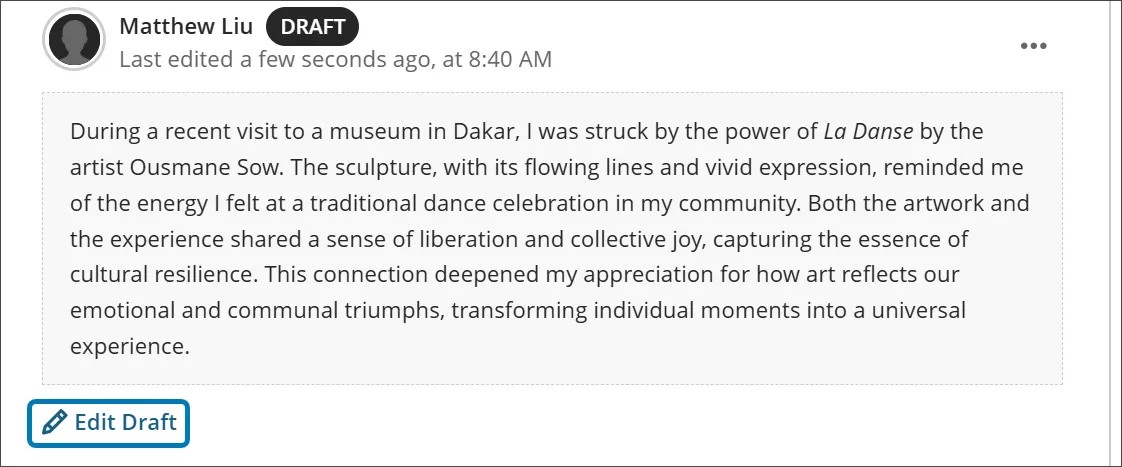
Tartışma yanıtlarındaki sözcük sayısı
Tartışma yanıtlarınızı oluştururken düzenleyicinin altında sözcük sayısı görünür. Yanıtınızı kaydettiğinizde sözcük sayısı artık görünmeyecektir.
Aşağıdaki ögeler sözcük sayısına dahildir:
Bireysel kelimeler
Web bağlantıları
Madde işaretli veya numaralı listelerdeki metin ancak madde işaretlerinin veya numaralar dahil değildir
Başka bir sözcüğün parçası olmayan üst simge ve alt simge metinleri
Aşağıdaki ögeler ve biçimlendirme ögeleri sözcük sayısını etkilemez:
Resimler, videolar ve dosya ekleri
Matematik formülleri
Boş alanlar ve çizgiler
Alternatif metin
Sözcükleri veya sayıları birleştirmek için noktalama işaretleri kullandığınızda, sözcük sayısı değişir. Örneğin, "Sen olmadan...gittik" cümlesi iki sözcük sayılır. Noktalama işaretlerinin iki tarafındaki sözcükler veya sayılar tek sözcük sayılır.